Hướng dẫn Kiểm tra Cài đặt Tường lửa
23/02/2025
Nội dung bài viết
Tường lửa là công cụ thiết yếu giúp bảo vệ máy tính khỏi các kết nối độc hại từ bên ngoài. Bạn có thể dễ dàng kiểm tra và điều chỉnh cài đặt tường lửa trên máy tính của mình. Tuy nhiên, hãy lưu ý rằng tường lửa thường được sử dụng hiệu quả nhất trên PC, trong khi người dùng Mac thường không cần kích hoạt hoặc sử dụng tường lửa tích hợp sẵn.
Các bước thực hiện
Kiểm tra cài đặt tường lửa trên máy tính PC
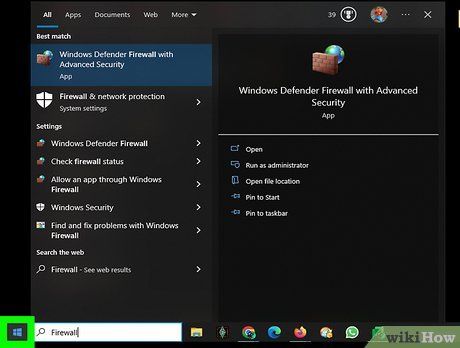
Mở trình đơn Start. Cài đặt tường lửa mặc định của Windows nằm trong mục "System and Security" của Control Panel. Bạn cũng có thể truy cập nhanh bằng cách sử dụng thanh tìm kiếm trong trình đơn Start.
- Ngoài ra, bạn có thể nhấn phím ⊞ Win để mở trình đơn Start một cách nhanh chóng.
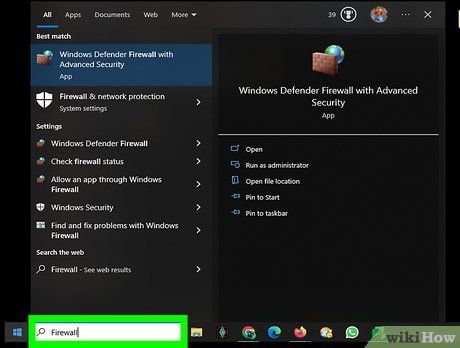
Nhập "firewall" vào thanh tìm kiếm. Hệ thống sẽ tự động hiển thị các ứng dụng liên quan đến tường lửa trên máy tính của bạn.
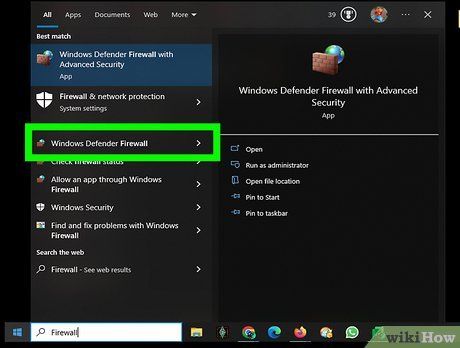
Chọn "Windows Firewall" từ kết quả tìm kiếm. Tùy chọn này thường xuất hiện ở đầu danh sách, giúp bạn truy cập nhanh vào cài đặt tường lửa.
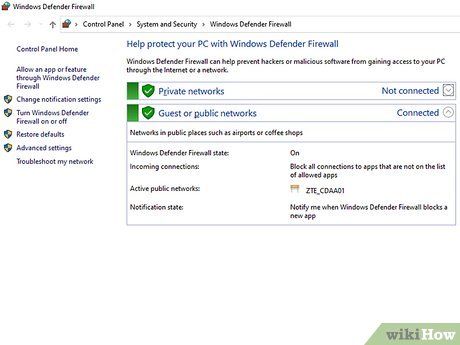
Kiểm tra các cài đặt tường lửa. Giao diện hiển thị hai phần chính: "Mạng riêng tư" và "Mạng công cộng hoặc khách", với biểu tượng khiên màu xanh lá cho biết tường lửa đang hoạt động.
- Nhấp vào một trong hai phần để xem chi tiết thông tin về mạng hiện tại.
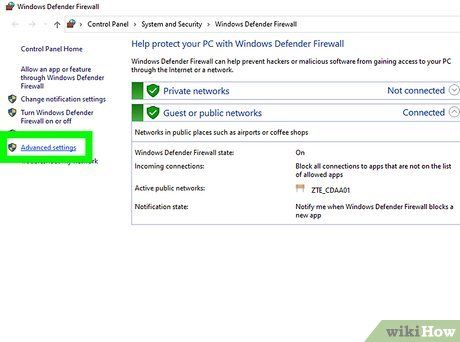
Chọn "Cài đặt nâng cao" (Advanced Settings). Tùy chọn này nằm ở bên trái màn hình, mở ra một loạt các tùy chỉnh chi tiết như:
- "Quy tắc đến" - Quản lý các kết nối gửi đến máy tính.
- "Quy tắc đi" - Kiểm soát các kết nối từ máy tính ra ngoài.
- "Quy tắc bảo mật kết nối" - Thiết lập các quy tắc cơ bản về kết nối được phép hoặc bị chặn.
- "Giám sát" - Tổng quan về các quy tắc giám sát của tường lửa.
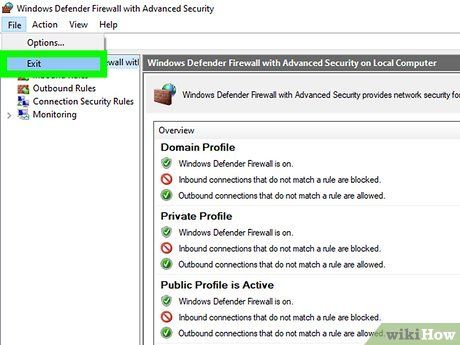
Đóng trình đơn Cài đặt nâng cao sau khi hoàn tất. Bạn đã hoàn thành việc kiểm tra cài đặt tường lửa trên PC.
- Lưu ý: Bạn có thể tắt hoặc bật tường lửa bằng cách chọn "Turn Windows Firewall on or off" trong trình đơn, nhưng hãy cẩn trọng khi tắt tường lửa, đặc biệt khi sử dụng mạng công cộng.
Hướng dẫn Kiểm tra Cài đặt Tường lửa trên Mac
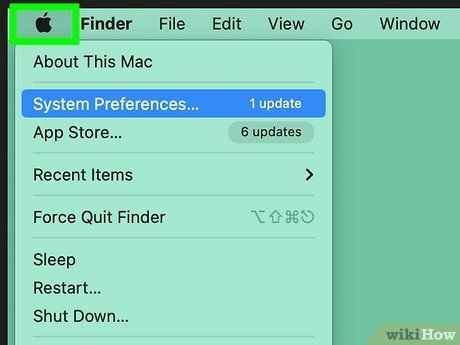
Nhấp vào biểu tượng Apple ở góc trái màn hình. Đây là bước đầu tiên để truy cập vào cài đặt tường lửa thông qua trình đơn Apple.
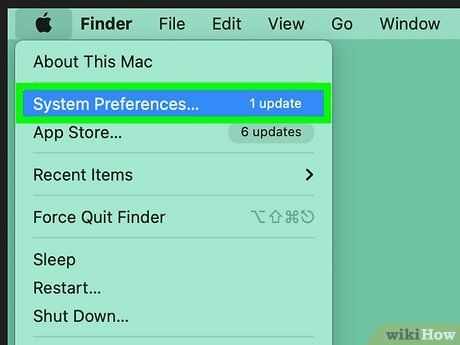
Chọn "System Preferences" (Tùy chỉnh hệ thống). Tùy chọn này xuất hiện trong danh sách thả xuống của trình đơn Apple, giúp bạn tiếp cận các thiết lập hệ thống.
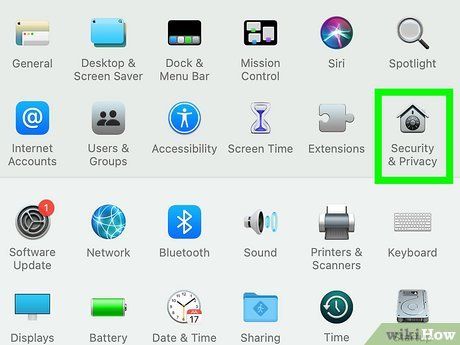
Nhấp vào thẻ "Security & Privacy" (Bảo mật & riêng tư). Thẻ này nằm ở hàng đầu tiên trong cửa sổ System Preferences, cung cấp các tùy chọn liên quan đến bảo mật.
- Tên thẻ có thể thay đổi thành "Security" tùy thuộc vào phiên bản hệ điều hành bạn đang sử dụng.
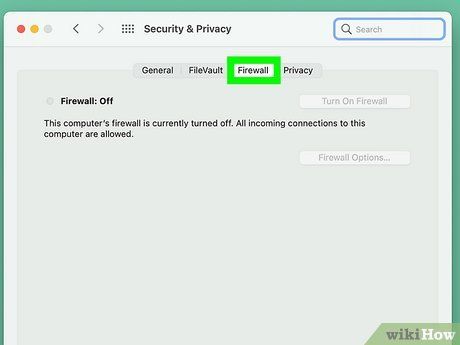
Chọn thẻ "Firewall". Thẻ này nằm trong danh sách các tùy chọn như "General", "FileVault", và các mục khác ở đầu trình đơn Security.
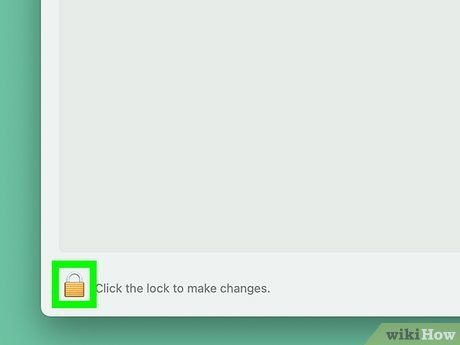
Mở khóa trình đơn Firewall. Để truy cập và điều chỉnh cài đặt tường lửa, bạn cần xác thực quyền quản trị viên. Thực hiện theo các bước sau:
- Nhấp vào biểu tượng ổ khóa ở góc dưới bên trái.
- Nhập tên và mật khẩu quản trị viên.
- Nhấp vào "Unlock" để mở khóa.
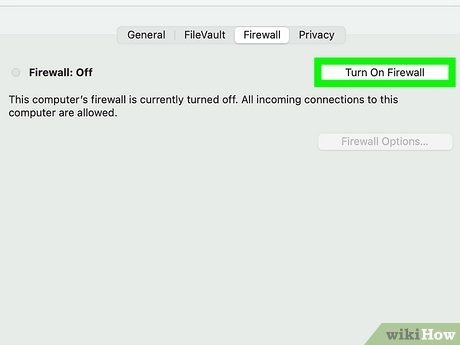
Nhấp vào "Turn On Firewall" để kích hoạt tường lửa trên Mac. Theo mặc định, tường lửa trên Mac bị tắt do hệ thống bảo mật vốn đã mạnh mẽ, không giống như trên PC.

Nhấp vào nút "Firewall Options" (Tùy chọn tường lửa). Tại đây, bạn có thể tùy chỉnh cài đặt với các tùy chọn như:
- "Block all incoming connections" - Chặn mọi kết nối đến, ngoại trừ các dịch vụ cơ bản của Apple.
- "Automatically allow signed software to receive incoming connections" - Tự động cho phép phần mềm được Apple chứng nhận nhận kết nối.
- "Enable stealth mode" - Ẩn máy tính khỏi các yêu cầu thăm dò từ bên ngoài.

Thêm hoặc xóa ứng dụng khỏi danh sách cho phép hoặc chặn của tường lửa. Để thêm ứng dụng, nhấp vào dấu "+" và chọn ứng dụng mong muốn. Để xóa, nhấp vào dấu "-". Lặp lại thao tác cho các ứng dụng khác.
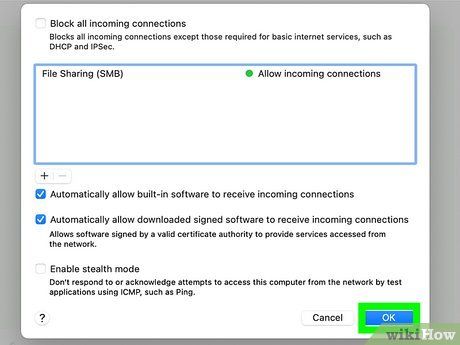
Nhấp vào "OK" để lưu thay đổi. Trình đơn Firewall Options sẽ đóng lại và các thiết lập của bạn sẽ được áp dụng ngay lập tức.
Những Lời Khuyên Hữu Ích
- Khi tường lửa được kích hoạt, máy tính sẽ thường xuyên yêu cầu bạn xác nhận "Cho phép" hoặc "Từ chối" quyền truy cập mỗi khi một chương trình mới được khởi chạy.
Lưu Ý Quan Trọng
- Việc thay đổi cài đặt tường lửa có thể dẫn đến những rủi ro bảo mật nghiêm trọng. Chỉ nên điều chỉnh khi bạn hiểu rõ hành động của mình và tác động của nó.
Du lịch
Ẩm thực
Khám phá
Đi Phượt
Vẻ đẹp Việt Nam
Chuyến đi
Có thể bạn quan tâm

Top 6 Bài phân tích "Động Phong Nha" của Trần Hoàng dành cho học sinh lớp 6 xuất sắc nhất

Instagram sẽ đẩy mạnh Reels cùng loạt tính năng video đột phá trong năm 2022

Top 7 bài văn kể chuyện xúc động về tình bạn

10 Bài Thơ Đáng Yêu Về Đồ Vật Cho Trẻ Mầm Non

Cách Điều Trị Sán Dây Ở Người Hiệu Quả


